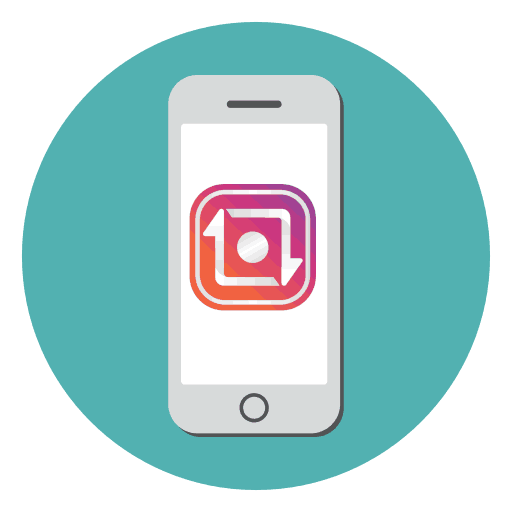Jak udělat repost v Instagram na iPhone
Repost na Instagram - úplná duplikace publikace z profilu někoho jiného k sobě. Dnes budeme vysvětlovat, jak lze tento postup provést na iPhone.
Obsah
V Instagramu na iPhone děláme repost
Nebude to mít vliv na možnost, kdy je repost vytvořena zcela ručně - všechny níže popsané metody zahrnují použití speciálních aplikací, pomocí kterých můžete na svou stránku nahrávat téměř okamžitě.
Metoda 1: Repost pro Instagram Instasave
Stáhnout repost pro Instagram Instasave
- Stáhněte aplikaci smartphone z obchodu App Store pomocí výše uvedeného odkazu (v případě potřeby lze aplikaci hledat ručně podle názvu).
- Spusťte nástroj. Na obrazovce se zobrazí malá instrukce. Chcete-li začít, klikněte na tlačítko "Otevřít Instagram" .
- Otevřete příspěvek, který chcete zkopírovat. Klikněte na ikonu se třemi tečkami v pravém horním rohu a vyberte možnost "Kopírovat odkaz" .
- Vrátíme se k Instasave. Aplikace automaticky zkopíruje publikaci. Vyberte místo štítku s názvem autora a v případě potřeby změňte barvu. Klikněte na tlačítko "Přehrát" .
- Aplikace bude muset povolit přístup k knihovně fotografií.
- Nástroj vám ukáže, jak můžete do fotografie nebo videa vložit stejný titul jako autor publikace.
- Dalším spuštěním služby Instagram. Zvolte, kam chcete poslat příspěvek do příběhu nebo krmivu.
- Klikněte na tlačítko Další .
- V případě potřeby upravte obrázek. Klikněte znovu na tlačítko Další .
- Chcete-li, aby byl popis obsažen v přehledu, vložte data ze schránky do pole "Přidat podpis". Chcete -li to provést, dlouze klepněte na řádek a vyberte tlačítko "Vložit" .
- Je-li to nutné, upravte popis, protože aplikace vloží spolu se zdrojovým textem a informacemi, které popisují, který nástroj byl použit k repostování.
- Dokončete publikaci kliknutím na tlačítko Sdílet . Hotovo!
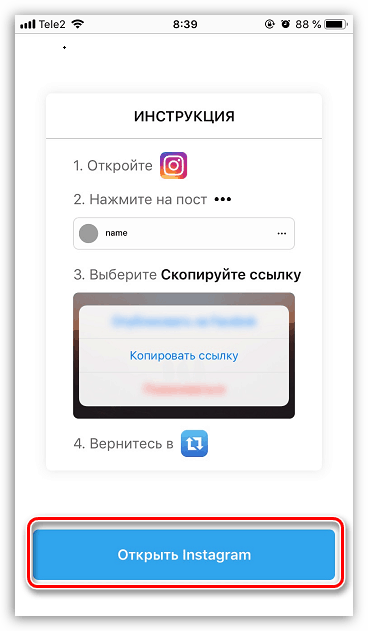
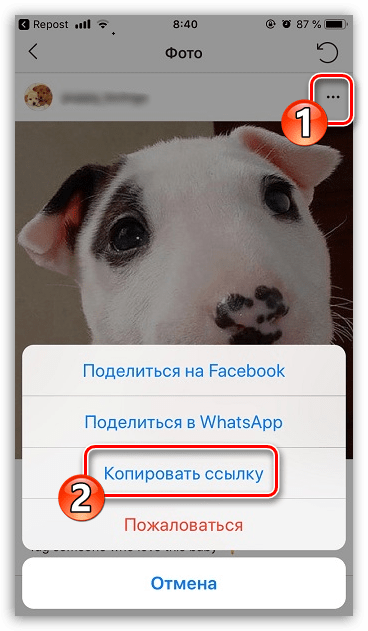
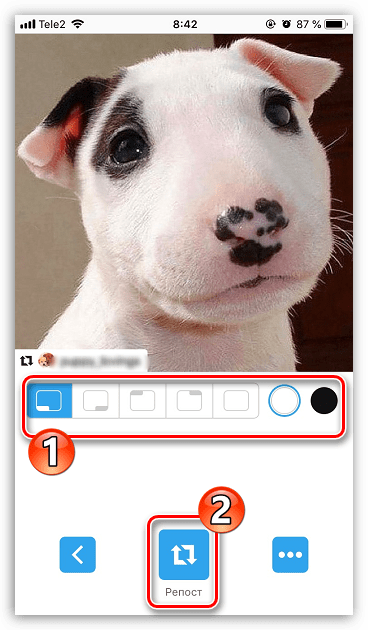
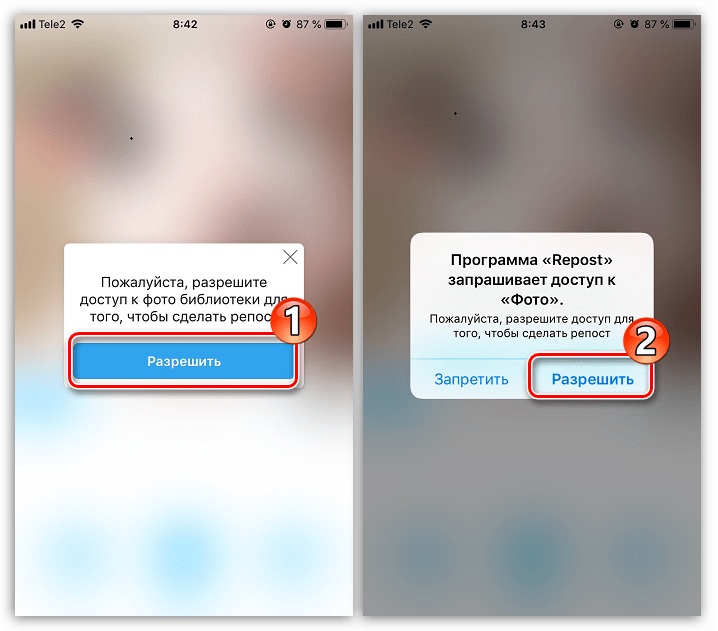
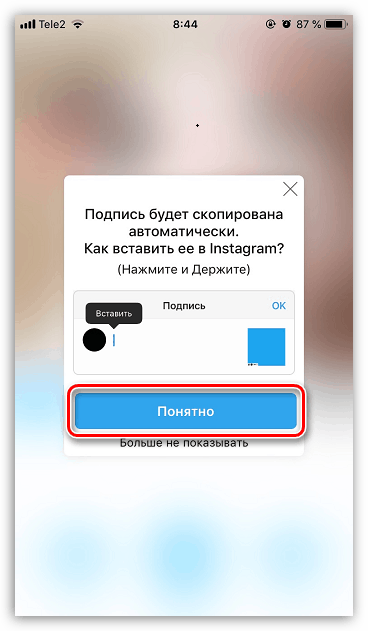
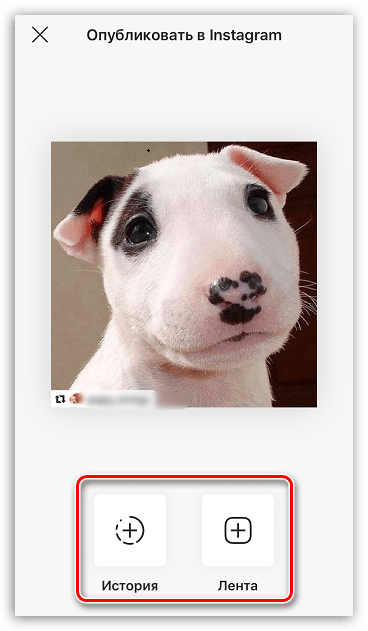
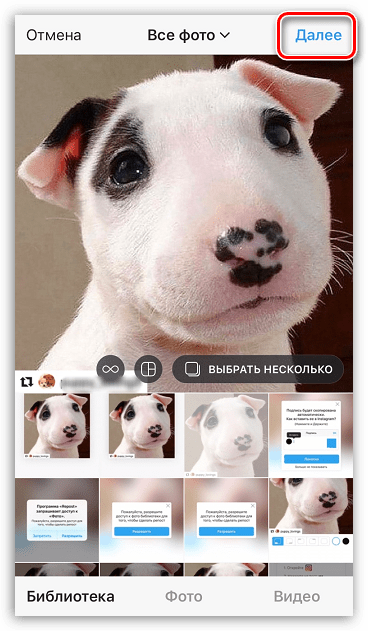
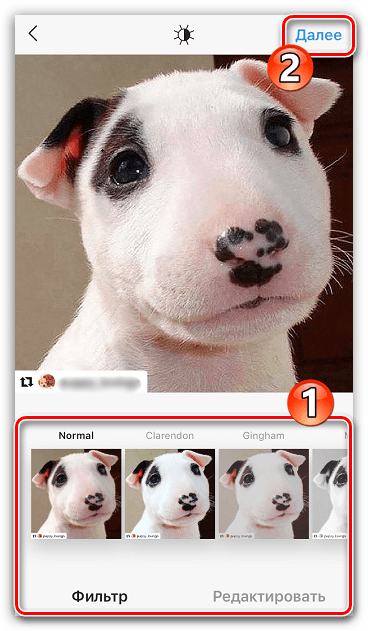
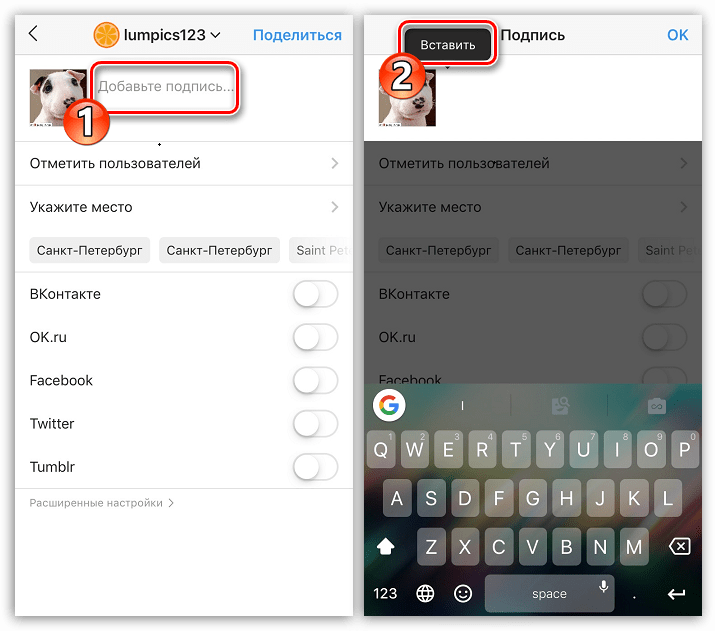
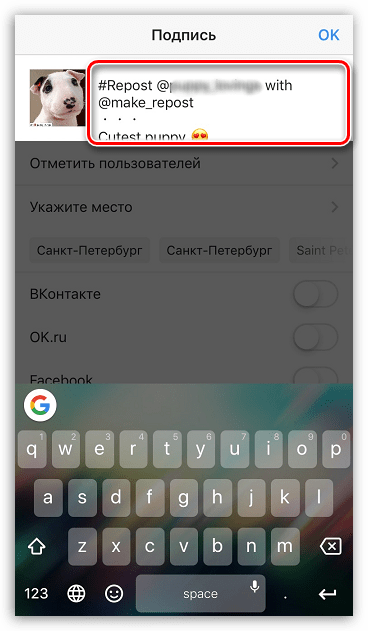
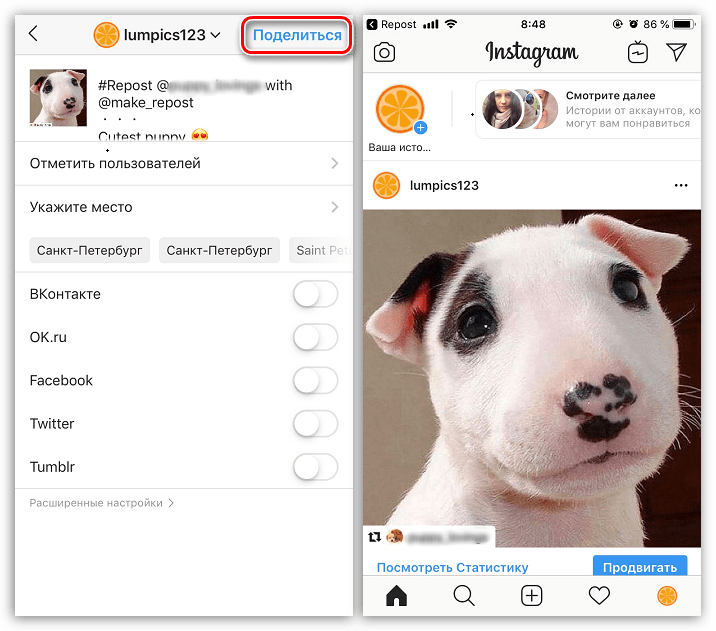
Metoda 2: Repost Plus
- Stáhněte aplikaci z App Store do svého iPhone.
- Po spuštění vyberte možnost "Přihlášení přes Instagram" .
- Zadejte přihlašovací jméno a heslo účtu sociálních sítí.
- Po dokončení autorizace klikněte na tlačítko Repost v dolní centrální části okna.
- Vyhledejte potřebný účet a otevřete příspěvek.
- Vyberte, jak chcete označit autora příspěvku. Klepněte na tlačítko "Repost" .
- Na obrazovce se zobrazí další nabídka, ve které byste měli dvakrát vybrat ikonu Instagram.
- Opět si vyberte místo, kde bude publikace zveřejněna - je povoleno jak v historii, tak ve zpravodajství.
- Před zveřejněním v případě potřeby nezapomeňte vložit text přehledu, který již byl uložen do schránky zařízení. Nakonec vyberte tlačítko sdílení .
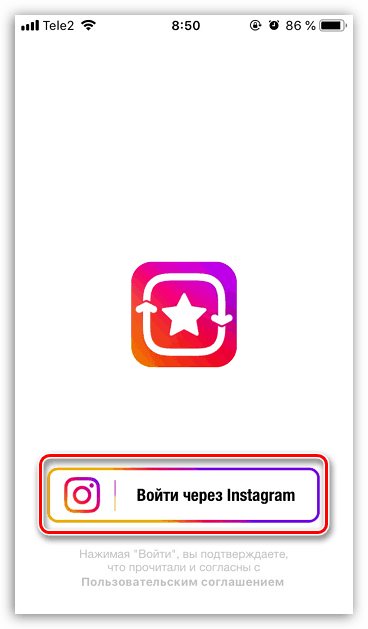
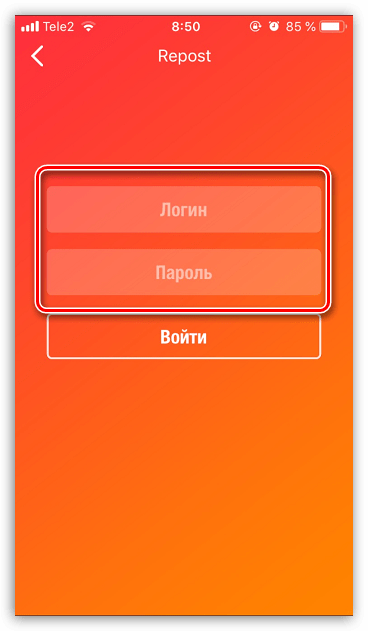
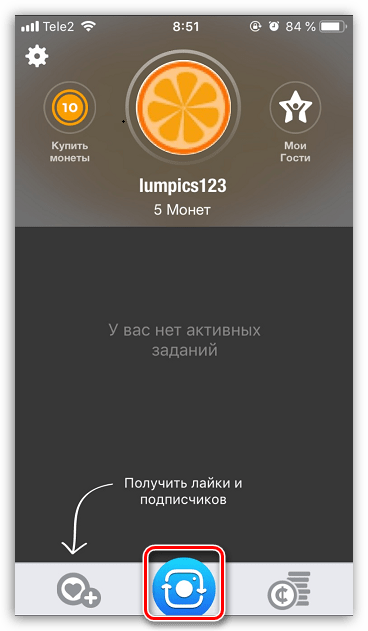
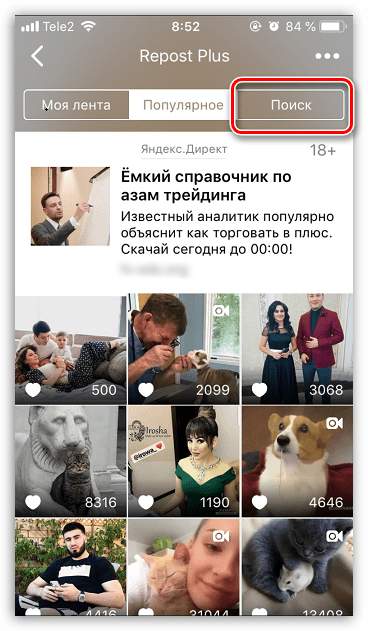
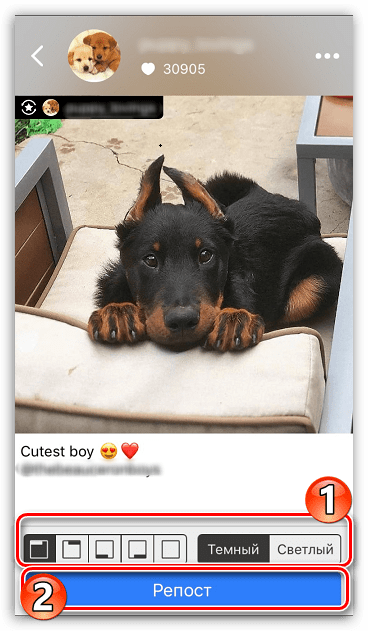
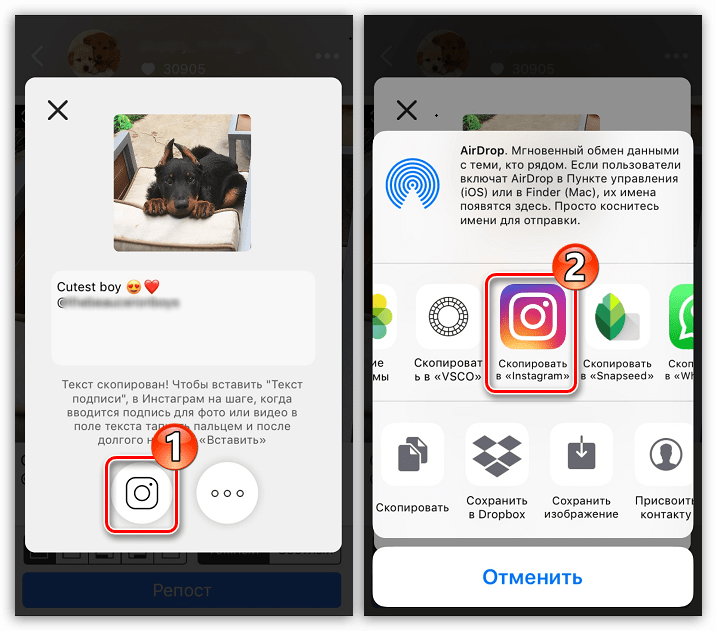
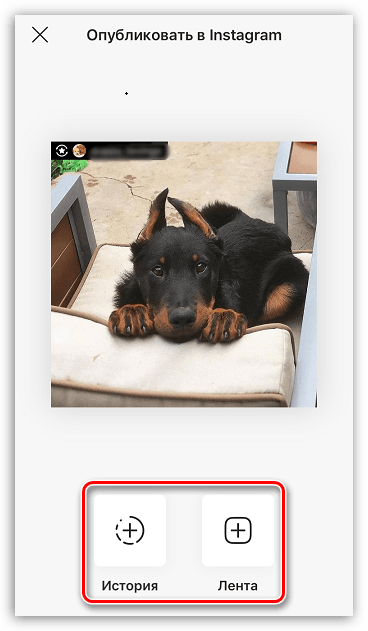
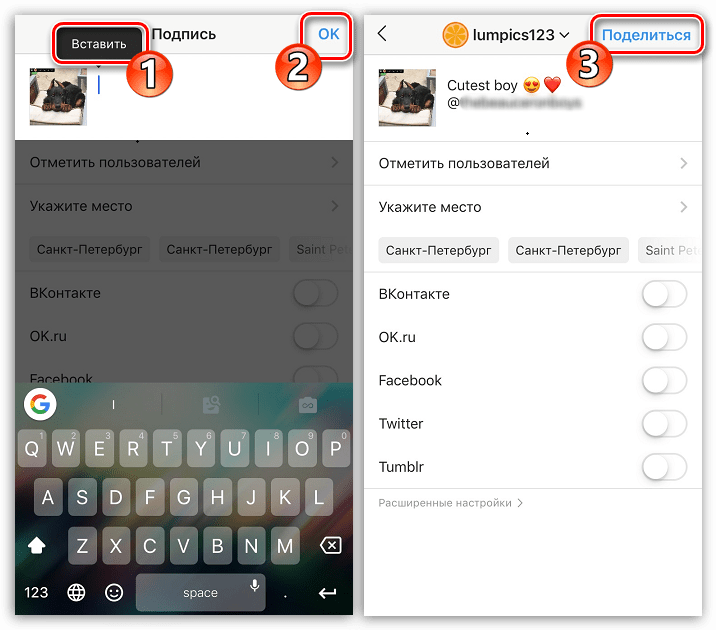
Jak můžete vidět, není snadné provádět repost pomocí iPhone. Pokud jste obeznámeni s zajímavějšími řešeními nebo máte nějaké dotazy, zeptejte se je v komentářích.